Terraform是一款开源工具,用于安全高效地预览、配置和管理云基础结构和资源。它使用声明式的语言,通过描述期望的状态,而不是编写详细的步骤,使得代码更易于理解和维护。本文为您演示如何通过Terraform创建一个轻量应用服务器的实例。
当前示例代码支持一键运行,您可以直接运行代码。一键运行
前提条件
由于阿里云账号(主账号)具有资源的所有权限,一旦发生泄露将面临重大风险。建议您使用RAM用户,并为该RAM用户创建AccessKey,具体操作方式请参见创建RAM用户和创建AccessKey。
使用以下示例为RAM用户授权,需要为该RAM用户授予以下权限:管理轻量应用服务器资源的权限:AliyunSWASFullAccess。具体操作方式请参见为RAM用户授权。
{ "Version": "1", "Statement": [ { "Action": "swas:*", "Resource": "*", "Effect": "Allow" }, { "Action": "swas-open:*", "Resource": "*", "Effect": "Allow" }, { "Action": "bss:*", "Resource": "*", "Effect": "Allow" } ] }准备Terraform运行环境,您可以选择以下任一方式来使用Terraform。
在Terraform Explorer中使用Terraform:阿里云提供了Terraform的在线运行环境,您无需安装Terraform,登录后即可在线使用和体验Terraform。适用于零成本、快速、便捷地体验和调试Terraform的场景。
Cloud Shell:阿里云Cloud Shell中预装了Terraform的组件,并已配置好身份凭证,您可直接在Cloud Shell中运行Terraform的命令。适用于低成本、快速、便捷地访问和使用Terraform的场景。
在本地安装和配置Terraform:适用于网络连接较差或需要自定义开发环境的场景。
请确保Terraform版本不低于v0.12.28。如需检查现有版本,请运行terraform --version命令。
本教程示例包含的部分资源会产生一定费用,请在不需要时及时进行退订。
使用的资源
alicloud_simple_application_server_instance:创建一个轻量应用服务器实例。
使用Terraform创建轻量应用服务器实例
本示例将创建一个轻量应用服务器实例。
创建一个工作目录,并且在工作目录中创建以下名为
main.tf的配置文件。main.tfTerraform主文件,定义了将要部署的资源。variable "region" { default = "cn-hangzhou" } provider "alicloud" { region = var.region } variable "name" { default = "tf_example" } # 查询指定区域内可用的镜像。 data "alicloud_simple_application_server_images" "default" { platform = "Linux" } # 查询指定区域内简单应用服务器提供的所有计划。 data "alicloud_simple_application_server_plans" "default" { platform = "Linux" } # 创建轻量级服务器实例 resource "alicloud_simple_application_server_instance" "default" { # (可选,强制新建) 资源的支付类型。有效值:Subscription。 payment_type = "Subscription" # (必需) 计划的ID。您可以使用alicloud_simple_application_server_plans查询指定区域内简单应用服务器提供的所有计划。 plan_id = data.alicloud_simple_application_server_plans.default.plans.0.id # 实例名称 instance_name = var.name # (必需) 镜像的ID。您可以使用alicloud_simple_application_server_images查询指定区域内可用的镜像。该值必须是20的整数倍。 image_id = data.alicloud_simple_application_server_images.default.images.0.id # (必需) 订阅周期。单位:月。有效值:1, 3, 6, 12, 24, 36。 period = 1 # (可选) 数据盘的大小。单位:GB。有效值:0 到 16380。 data_disk_size = 100 }执行以下命令,初始化
Terraform运行环境。terraform init返回如下信息,表示Terraform初始化成功。
Initializing the backend... Initializing provider plugins... - Finding latest version of hashicorp/alicloud... - Installing hashicorp/alicloud v1.234.0... - Installed hashicorp/alicloud v1.234.0 (signed by HashiCorp) Terraform has created a lock file .terraform.lock.hcl to record the provider selections it made above. Include this file in your version control repository so that Terraform can guarantee to make the same selections by default when you run "terraform init" in the future. Terraform has been successfully initialized! You may now begin working with Terraform. Try running "terraform plan" to see any changes that are required for your infrastructure. All Terraform commands should now work. If you ever set or change modules or backend configuration for Terraform, rerun this command to reinitialize your working directory. If you forget, other commands will detect it and remind you to do so if necessary.创建执行计划,并预览变更。
terraform plan执行以下命令,创建一个轻量应用服务器实例。
terraform apply在执行过程中,根据提示输入
yes并按下Enter键,等待命令执行完成,若出现以下信息,则表示创建轻量应用服务器实例成功。Do you want to perform these actions? Terraform will perform the actions described above. Only 'yes' will be accepted to approve. Enter a value: yes alicloud_simple_application_server_instance.default: Creating... alicloud_simple_application_server_instance.default: Still creating... [10s elapsed] alicloud_simple_application_server_instance.default: Still creating... [20s elapsed] alicloud_simple_application_server_instance.default: Still creating... [30s elapsed] alicloud_simple_application_server_instance.default: Still creating... [40s elapsed] alicloud_simple_application_server_instance.default: Still creating... [50s elapsed] alicloud_simple_application_server_instance.default: Still creating... [1m0s elapsed] alicloud_simple_application_server_instance.default: Creation complete after 1m7s [id=60dda9d6194f42088455ad08006***] Apply complete! Resources: 1 added, 0 changed, 0 destroyed.验证结果
执行terraform show命令
您可以使用以下命令查询Terraform已创建的资源详细信息:
terraform show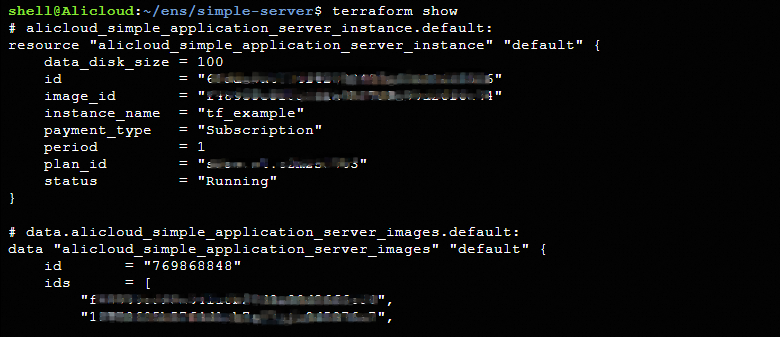
登录轻量应用服务器控制台
创建完成后,您可以通过OpenAPI、SDK或者登录轻量应用服务器控制台,查看所创建的轻量应用服务器实例。
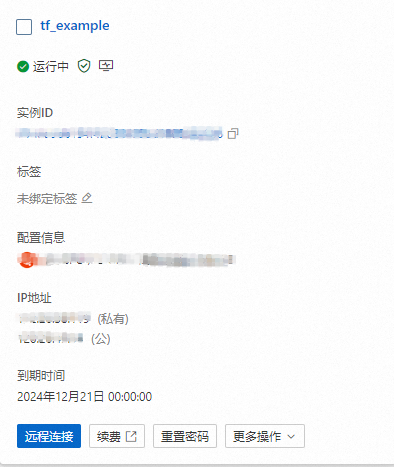
清理资源
目前无法通过 Terraform 退订预付费的轻量应用服务器实例,执行 terraform destroy 后会将资源从状态文件中移除,请及时到控制台上进行退订!
完整示例
当前示例代码支持一键运行,您可以直接运行代码。一键运行
如果您想体验更多完整示例,请前往更多完整示例中对应产品的文件夹查看。
示例代码
相关文档
如果您想了解更多关于Terraform的功能信息,请参见Terraform产品介绍。
更多关于Terraform的常用命令,请参见:Terraform常用命令。
当您遇到由于网络延迟等原因造成的terraform init超时,导致无法正常下载Provider等情况时,请参见Terraform Init 加速方案配置。
